WordPressサイトでSSLが重要である理由とSSLを無料で入手する方法

サイトの所有者であろうとなかろうと、WordPressがWeb上のサイトの60%以上に電力を供給する最も人気のあるCMSであることは誰もが知っています。これだけ多くのコンテンツを扱う場合、セキュリティが主な懸念事項の1つになるはずです。そのため、WordPressの背後にある会社であるAutomatticが、Let’s Encryptプロジェクトと協力して、すべてのWordPress.comサイトに無料のSSL(Secure Socket Layer)証明書を提供することを最近発表したのは当然のことです。
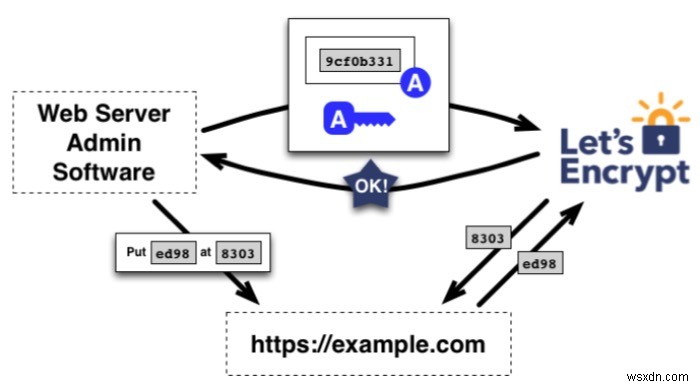
SSLに慣れていない人にとって、その仕事は基本的にサイトのセキュリティを向上させることです。 「s」を追加します 「http」の後ろにある 」をサイトのURLに追加します。また、サイトを開くと、ブラウザの閉じた南京錠アイコンによって保護が強化されていることに気付くでしょう。
しかし、セルフホストのWordPressサイトはどうですか?サイトの所有者は、サイトにセキュリティの追加レイヤーをどのように配置できますか?簡単な方法はありますか?
SSLを使用する必要がある理由
SSLとHTTPSがeコマースサイトに関連付けられた頭字語であった時代は過ぎ去りました。彼らはまだセキュリティ対策を必要としていますが、今日のサイトのセキュリティに対する脅威が高まっているため、通常のサイトもそうです。適切な知識を持っている人なら誰でも、暗号化されていないサイトとの間のトラフィックを傍受、変更、またはリダイレクトできます。
読者はまた、暗号化されていないサイトについてより多くの情報を入手し、より慎重になっています。悪意のあるウイルスを拾ったり、疑わしいサイトにアクセスした後にハッキングされたりするという話は、あまりにも多くなりすぎています。 URLに「https」トレイルを付けると、信頼できるオンラインプレゼンスが得られます。さらに、あなたとあなたの読者はより安心できるでしょう。
また、サイトでSSL認定を取得する必要がある別の理由が必要な場合は、Googleや他の検索エンジンがhttpsトレイルのあるサイトに高いページレートを提供していることも知られています。これは、安全なサイトのランクが高くなり、自然にトラフィックが増えることを意味します。
サイトの無料SSL証明書を取得する方法
SSL証明書でサイトを保護する唯一の方法がそれを支払うことであった時代がありました。それだけでなく、それを設定するプロセスも気弱な人のためではありません。あなたは多くのステップ、コード、そして前後の承認に対処しなければなりません。その上、URLの変更を含め、新しい設定に適応するようにサイトを再構成する必要があります。誰かに自分のサイトの証明書を設定してもらい、面倒なことをすべて回避するために、人々が多額のお金を払っても構わないと思っているのも不思議ではありません。それらのいくつかはまだです。
幸いなことに、今は状況が良くなっています。サイトのSSL証明書を自由かつ簡単に取得するために使用できる方法はいくつかあります。いくつかの選択肢があります。
1。組み込みの無料SSLを提供するウェブホストを使用する
最も簡単なオプションは、組み込みのSSLを提供するホスティング会社を使用することです。これにより、ヘルプデスクに連絡して、サイトで証明書を有効にするだけで済みます。または、自分で行う必要がある場合でも、プロセスは比較的簡単で、通常はcPanelからアクセスできます。
2。クラウドDNSサービスを使用する
もう1つの方法は、クラウドDNSサービスの1つを使用することです。それらのほとんどには、サービスの一部としてSSL証明書が含まれています。そのようなサービスの一例は、誰でも使用できる無料プランを提供するCloudFlareです。これらのサービスは、セキュリティの追加レイヤー以外に、Webパフォーマンスも向上させます。
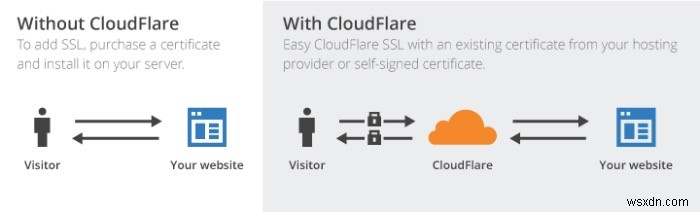
3。 Let'sEncryptの無料SSL証明書を使用する
また、WordPress.comで使用されているものと同様に、Let’sEncryptの無料SSL証明書を使用することもできます。問題は、証明書を手動で設定することは公園を散歩することではなく、技術者以外のWeb所有者のほとんどは恐れを抱き、手動のSSL設定モンスターが証明書を見つけられない場所に隠れることです。もう1つの問題は、Let’sEncrypt証明書が有効になるのは90日間だけであるということです。いつでも無期限に更新できますが、90日ごとに永久に更新することは、私が考えているような楽しい余暇活動ではありません。
幸い、そのためのプラグインがあります。
素晴らしいトリオ
SSLセットアップを行う際の2つの主な問題は、証明書を取得することと、証明書が認証された後にサイトを調整することです。両方の問題を解決するために、3つの無料のWordPressプラグインを使用します。
1。 WP暗号化
WP Encryptは、Let’sEncryptサービス用の使いやすいWordPressクライアントです。プラグインは、サイトの無料のSSL証明書を取得するのに役立ちます。また、有効期限が切れる前に90日ごとに自動的に更新します。心配することが1つ少なくなります。
開始するには、フィールドに入力して[設定]ページのチェックボックスをオンにするだけです。 [変更の保存]->[アカウントの登録]->[証明書の生成]をクリックします。
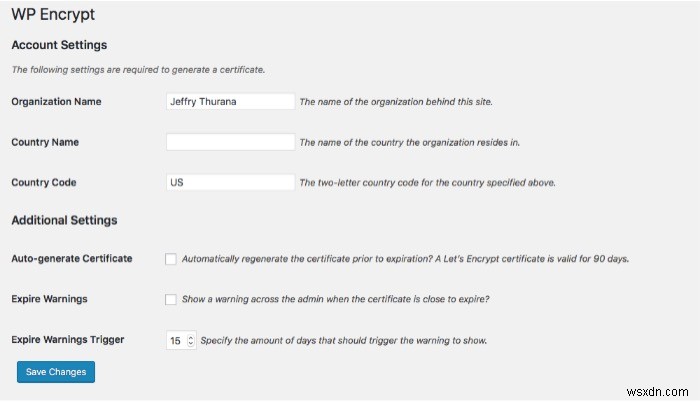
この時点までに、サイトの無料のSSL証明書を取得するというこの記事の目標を達成しました。ただし、もう少し進んでみましょう。
2。 HTTPを削除する
SSL証明書は「http」プロトコルを「https」に変換するため、サイトのコンテンツで問題が発生します。サイトのURLがhttpsにある可能性がありますが、アセット(画像、JavaScript、CSS)は「http」リンクを参照しています。これにより、混合コンテンツの警告が表示されます。 Remove HTTPが行うことは、すべての「http://」および「https://」プロトコルをリンクから完全に変更せずに削除することです。
何も設定する必要はありません。プラグインをインストールするだけで、残りは実行されます。リンクは自動的にプロトコル相対URLになり、「http:」または「https:」が前に付いていない「//」のみが含まれます。
3。本当にシンプルなSS
WP Encryptを使用して証明書を取得した後、Really Simple SSLプラグインをアクティブ化して使用し、残りを処理できます。このプラグインは次のようになります:
- WordPressがSSLに関して抱えているほとんどの問題を処理します。たとえば、ロードバランサーの問題やサーバー変数が設定されていない問題などです。
- .htaccessまたはjavascriptを使用してすべての着信リクエストをhttpsにリダイレクトします。
- すべてのサイトURLとホームURLをhttpsに変更します。プラグインは他のドメインへのハイパーリンクを変更しません。
- siteurlとhomeurlを除いてデータベースを変更しないでください。
場合によっては、手動で構成する必要があります。
重要な注意 :RemoveHTTPとSimpleSSLをインストールした後でも、サイトが正しく構成されていないか、まったく構成できない可能性があります。最初のオプションは、WP暗号化設定ページの指示に従って手動で構成を行うことです(ヘルプをクリックします)。 ページの右上隅にあるタブ)。手動設定を行うProバージョンのReallySimpleSSLを選択するか、他の2つの方法を使用して無料のSSL証明書を取得することもできます。
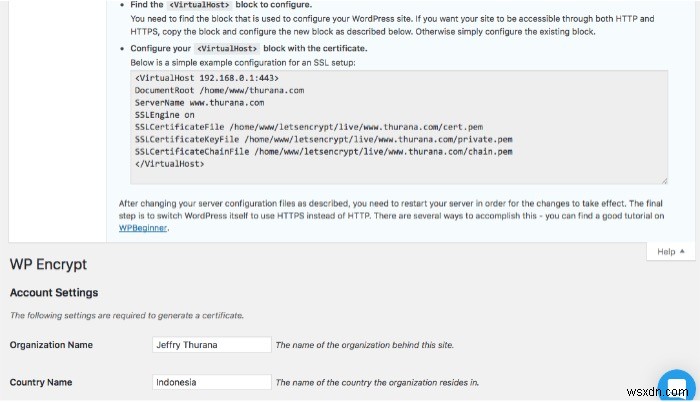
サイトにSSLを実装しましたか?あなたの経験はどうですか?以下のコメントを使用して共有してください。
-
Adblockerを最大限に活用する方法
使用している可能性のあるアドブロッカーに関係なく、これらのプログラムの優れた機能を回避する方法を知っておくとよいでしょう。この記事では、選択したアドブロッカーであるuBlock Originに焦点を当てますが、他の一般的なソリューションであるAdBlock Plusは、これから説明する機能とほぼ同じように機能することを知っています。始めましょう。 サードパーティのフィルターの使用 選択したアドブロッカーの設定に進むと、使用されているフィルターのリストが表示されます。これらのフィルターの多くは、サードパーティによって保守されています。いくつかはあなたの拡張機能の実際の作成者によって処理さ
-
Windows 10 を無料で入手する方法とそれは合法ですか?
この記事では、Windows 10 を無料で入手するために利用できるさまざまな方法について説明します。 4 つの独自のオプションを共有し、これらの各オプションが合法であるかどうかを説明します。 この記事を読んだ後、Windows 10 のライセンス認証がどのように機能し、Microsoft が最初に課金する理由について理解を深めていただければ幸いです。 サード パーティの Web サイトから無料で Windows 10 をダウンロードする 友人や同僚から、サード パーティの Web サイトから Windows 10 を無料でダウンロードできると聞いたことがあるかもしれませんし、オンライ
